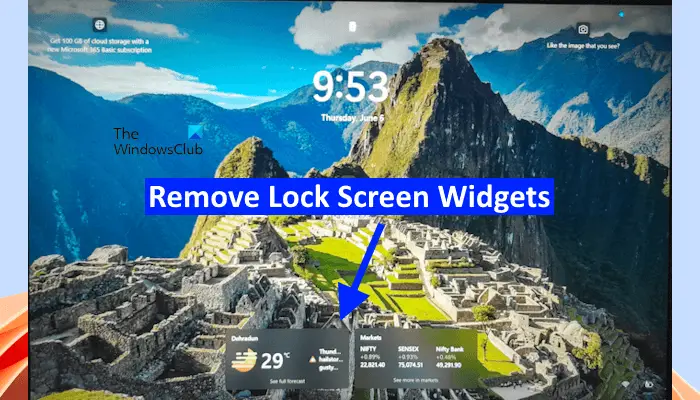Si vous êtes un utilisateur de Windows 11 et que vous avez installé la dernière version de Windows 11, vous avez peut-être remarqué des widgets sur votre écran de verrouillage. Vous pouvez désactiver cette fonctionnalité si vous n’utilisez pas Windows 11 pour afficher les widgets sur l’écran de verrouillage. Cet article montre comment supprimer les widgets de l’écran de verrouillage dans Windows 11.
Comment supprimer les widgets de l’écran de verrouillage dans Windows 11
À supprimer les widgets de l’écran de verrouillage dans Windows 11suivez les instructions fournies ci-dessous :
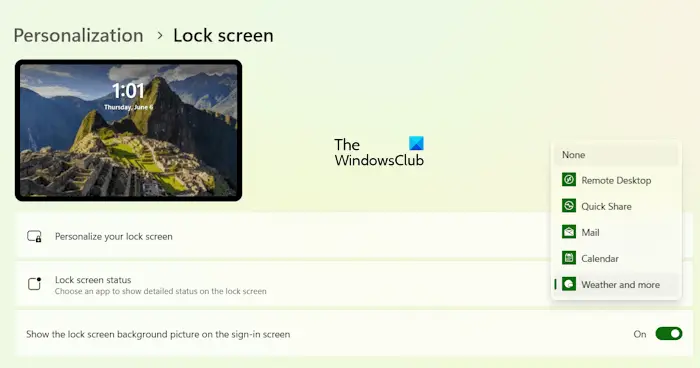
- Ouvrez les paramètres de Windows 11.
- Sélectionnez le Personnalisation catégorie du côté gauche.
- Maintenant, sélectionnez Écran verrouillé sur le côté droit.
- Cliquez sur le menu déroulant État de l’écran de verrouillage sur le côté droit et sélectionnez Aucun.
Après avoir effectué les étapes ci-dessus, Windows 11 ne vous affichera plus de widgets sur l’écran de verrouillage.
Comment personnaliser l’écran de verrouillage dans Windows 11
Vous pouvez également personnaliser l’écran de verrouillage dans Windows 11. Pour cela, ouvrez les paramètres de Windows 11 et accédez à Personnalisation > Écran de verrouillage. Maintenant, cliquez sur la liste déroulante et sélectionnez l’option souhaitée parmi les suivantes :
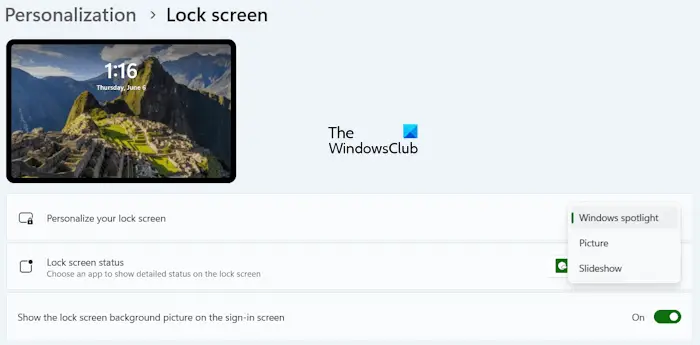
- Pleins feux sur Windows
- Image
- Diaporama
Windows Spotlight est une fonctionnalité de Windows 11 qui affiche différents fonds d’écran. Lorsque cette fonctionnalité est activée pour votre écran de verrouillage, vous verrez différents fonds d’écran sur votre écran de verrouillage. Ces fonds d’écran changent automatiquement après un certain temps. Vous verrez également une icône d’appareil photo en haut à droite de votre écran de verrouillage. Passez le curseur de votre souris sur cette icône pour connaître l’image affichée sur votre écran de verrouillage.
Si vous souhaitez que Windows 11 affiche votre image préférée sur l’écran de verrouillage, vous pouvez sélectionner l’option Image dans Personnalisation dans les paramètres de Windows 11. Après avoir sélectionné cette option, cliquez sur le Parcourir et sélectionnez votre image préférée sur votre ordinateur.
Si vous souhaitez afficher un diaporama sur l’écran de verrouillage, sélectionnez Diaporama, puis sélectionnez le dossier contenant les images.
C’est ça. J’espère que ça aide.
Comment supprimer l’image de l’écran de verrouillage sous Windows 11 ?
Il n’y a aucune option dans Windows 11 pour supprimer l’image de l’écran de verrouillage. Par conséquent, vous ne pouvez pas faire cela. Au lieu de cela, vous pouvez modifier l’image de l’écran de verrouillage ou la personnaliser en sélectionnant une autre option disponible, telle que Windows Spotlight.
Comment masquer l’écran de verrouillage sous Windows 11 ?
Vous pouvez masquer l’écran de verrouillage dans Windows 11 en configurant le Ne pas afficher l’écran de verrouillage politique via l’éditeur de stratégie de groupe local. Cependant, l’éditeur de stratégie de groupe local n’est pas disponible dans l’édition Windows 11 Home, les utilisateurs de Windows 11 Home peuvent donc utiliser l’éditeur de registre.
Lire ensuite: Comment désactiver les publicités et astuces sur l’écran de verrouillage sous Windows.